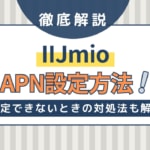- インターネット
- 更新日:2024年05月28日
VPNの基本とVPN対応ルーターの選び方を知ってテレワークをはじめよう

※当記事はPRを含みます。詳しくはこちら。
※カシモWiMAXは株式会社マーケットエンタープライズの関連会社、株式会社MEモバイルが運営しています。
テレワークが急速に普及するなか、会社と自宅・外出先を繋ぐネットワーク技術として、VPNに注目されています。
VPNには情報漏洩防止に効果があり、企業個人ともに導入が増加しています。情報社会のとなった現代では今後も増加していくでしょう。
今回の記事では、VPN対応ルーターの基本やその選び方、おすすめのルーター、設定方法などについて解説します。
なお、この記事での「VPN」は、いくつかあるVPNの種類のなかで最も普及している「インターネットVPN」のことを指します。
VPN・VPN対応ルーターとは

まずは、VPNのしくみやできること、そして、VPNのなかでのVPN対応ルーターの役割について簡単に見ていきましょう。
VPNとは仮想専用線のことを指します。専用線とは許可された端末からしかアクセスできない回線のことです。
その専用線を仮想で再現したものがVPNです。VPNはセキュリティ面で優れ、専用線に比べて少ないコストで導入利用できます。
VPN対応ルーターとは文字通りで、VPNを構築する機能が搭載されたルーターを指します。
VPNとは
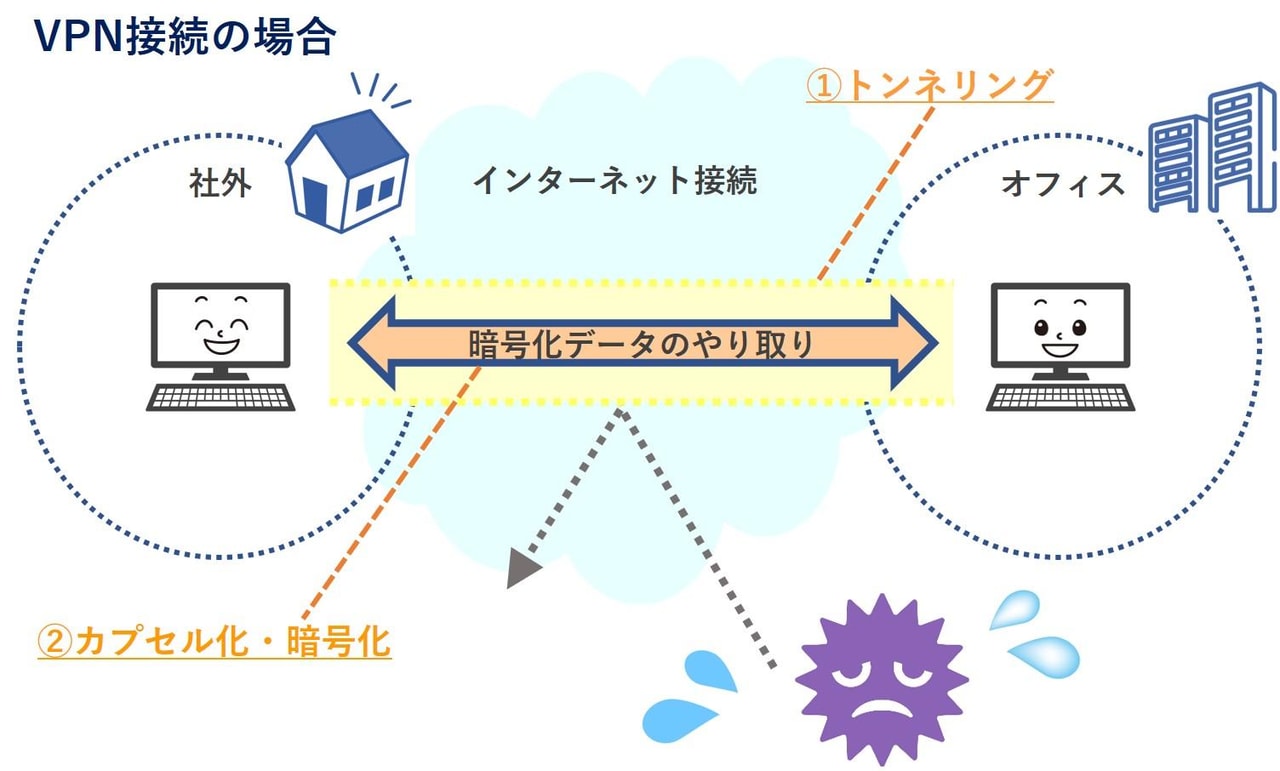 出典:NTT東日本
出典:NTT東日本
VPNは、仮想専用線(Virtual Private Network)の略です。専用線とは社内限定で利用できる回線を指し、外部から情報を盗まれることを防ぐために使用されています。
外部のインターネットの影響受けにくく、安全性に優れているとして企業で利用されていましたが、導入や管理にコストがかかるのが難点でした。
そのため、もっと手軽に利用できる専用線として普及したのがVPNです。VPNは企業だけでなく個人でも導入されています。
VPNのしくみ
VPNは「トンネリング」「カプセル化」「認証」「暗号化」の四つの要素で成り立っています。簡単に解説します。
| 名称 | 役割 |
|---|---|
| トンネリング | データをやり取りしている二つの地点を仮想トンネルにして外部の影響を受けないようにする |
| カプセル化 | 仮想トンネル内のデータがどのようなデータか隠ぺいする |
| 認証 | 許可された人以外の仮想トンネルへのアクセスを防ぐ |
| 暗号化 | 仮想トンネル内のデータを暗号化してデータを解読できないようにする |
以上の要素でセキュリティ性を保持しています。許可された人しかアクセスできないトンネルの中をカプセルが往来しているイメージです。
万が一アクセスされてもカプセルの中のデータは暗号化され外部からはわからないようになっています。
VPNルーターとは
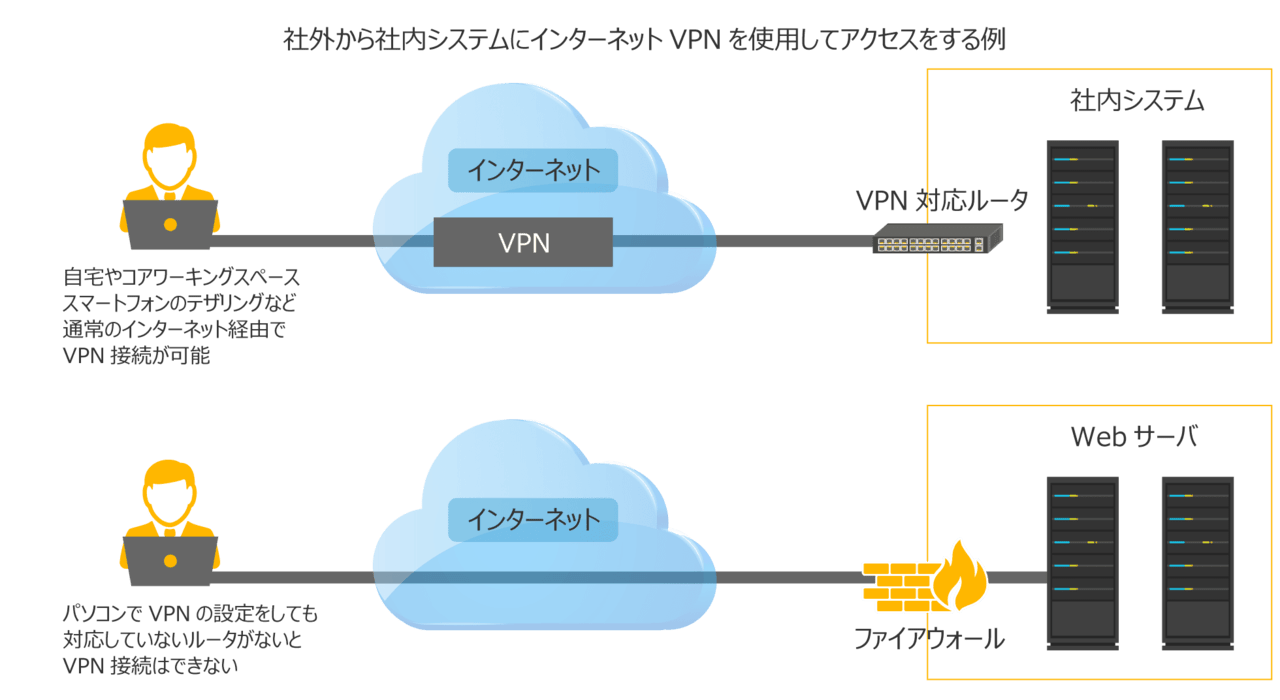 出典:アイティーエム
出典:アイティーエム
ルーターは、会社内のLANとインターネットを結ぶ役割の通信機器です。
つまりVPN対応ルーターとは、VPNを構築する機能が搭載されたルーターのことです。VPNの構築方法はいくつかあります。
会社側にVPN対応ルーターを設置し、自宅や外出先のPCやタブレットにVPN接続用のソフトウェアをインストールします。
その後、インターネット回線からVPN経由で会社内のLANに接続するのが一般的です。
つまり、仮想のLANケーブルを会社から自宅や外出先まで敷き、自宅や外出先のPCやタブレットを会社のシステムに繋げるイメージです。
VPN対応ルーターはそのための会社側に置く機器と言えます。
VPNでできること
VPNを導入すると次のことができます。
- アクセス元の国を変更できる
- 公衆のWi-Fiネットワークでも安全性を確保して接続できる
- 会社のサーバーにあるデータやシステムを自宅や外出先から利用
- 離れた場所のPCをネットワーク経由で操作する「リモートデスクトップ」の利用
ここまで「会社」と書いてきましたが、VPNは個人でも導入でき、実際プライベートで利用している人も増えています。
VPN導入のメリット・デメリット

VPNに注目が集まっていますが、その背景には、テレワークの急速な需要の高まりと関係があります。VPNを利用すれば低コストで安全性を確保できるのが一番のメリットです。
しかし専用線を敷くよりは安いとはいえ、管理費やメンテナンス費用が発生します。メリットとデメリットについて詳しく解説します。
メリット
メリットはずばり低コストで安全性の確保ができることです。
専用線を引いた場合に設置費用から利用中の莫大な費用が掛かります。しかしVPNなら既存の回線に低コストで利用できます。
また、工事不要ですぐに利用開始できるのもメリットでしょう。
低コストで簡単に導入できる
VPN導入のメリットは、低コストで簡単に導入できることです。またすぐにVPNの利用を開始できます。
専用線を敷くとなると初期費用や月々の回線使用料、メンテナンス費用などが発生します。
>専用線はVPNに比べてセキュリティ面では優れていますが、個人や資金の少ない会社では導入が難しいでしょう。
それに比べてVPNは、いま使っているルーターをVPN対応ルーターに置き換えるだけなので、費用や時間をあまりかけずに導入できます。
どこからでもアクセスできる
どこからでも会社のサーバーやシステムにアクセスできることも、VPNのメリットです。
物理的な専用線の場合、高いセキュリティが保てる反面、使用できるところは専用線が敷かれているところに限られます。
これに対してVPNは、インターネットが使えるところであれば、自宅でも外出先でもどこからでも使用できます。
国からの検閲を回避できる
例えば代表的な情報統制されている国として中国があげられます。中国ではインターネットの検閲が行われており、アクセスできる情報に限りがあります。
VPNを利用してアクセスすれば、検閲を回避してインターネットへのアクセスが可能です。
デメリット
VPNは専用線に比べて低コストとはいえ、運用管理やメンテナンスが必要です。また、専用線に比べて品質や安全性は劣ります。
運用管理の負担が大きい
ただし、VPNにもデメリットがあります。そのひとつが自力で運用管理やメンテナンスをしなければならないことです。
自社でネットワークを構築し、さらに日常的に運用管理・メンテナンスをするには、相応のスキルを持った人材が必要です。
また、「つながらない」「遅い」「PCを買い換えた」などのユーザーのサポートにも労力がかかるので、会社の負担は決して少なくありません。
セキュリティや品質にリスクがある
情報漏洩等のリスクがゼロとはいえない点にも注意が必要です。
前にも述べたように、VPNは、インターネット回線を介して、会社内のLANと自宅や外出先のクライアントを繋げるものです。
このインターネット回線と会社内のLANの境界で、通信するデータの暗号化・復号化する機能をVPNゲートウェイといいます。
通常、VPN対応ルーターにはVPNゲートウェイの機能がついていますが、VPN自体がインターネット回線を利用するしくみです。
そのため、セキュリティの脆弱性をついた攻撃を受ける可能性はいつでもあります。
さらに、インターネットのアクセスが集中する時間帯は速度が遅くなったり、回線が切断するなど、通信障害を引き起こす恐れもあります。
情報漏洩や通信障害等を引き起こすと、会社の信用失墜という取り返しのつかない事態になりかねません。
一部のWebサイトやアプリにアクセスできない
一部のWebサイトではVPN経由のアクセスを遮断しています。その場合は通常の回線でアクセスしなければなりません。
そのようなサイトは有益なものでも情報漏洩のリスクが顕著です。なるべく避けたほうが良いでしょう。
VPN対応ルーターを選ぶポイント
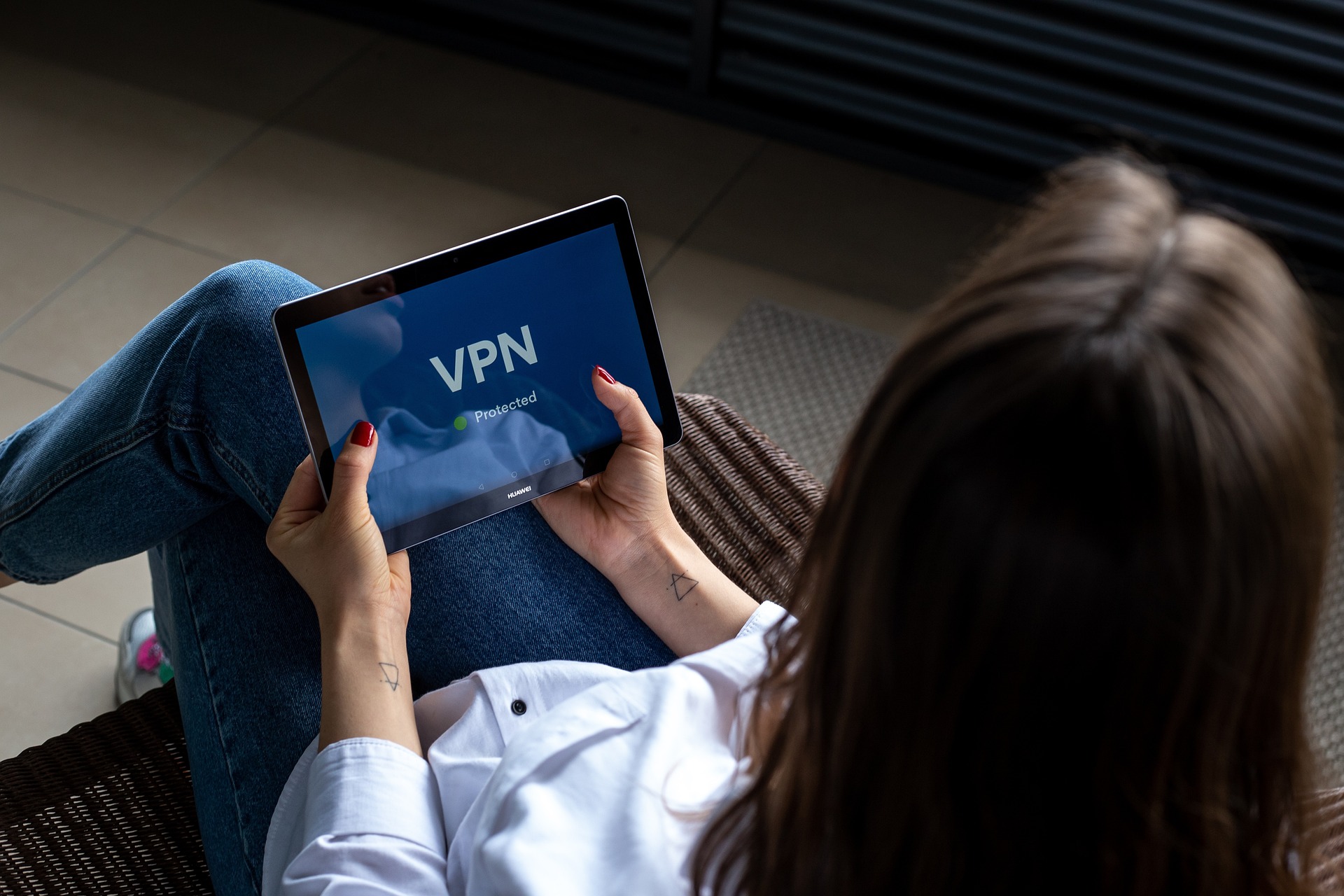
このように、VPNには魅力的なメリットも多くありますが、リスクもあります。
また、スペックに過不足が生じないように、事前の検討・設計を入念にすることが大切です。
特に、1台のVPNサーバーに接続できる拠点数やリモートアクセス数には上限があるので、規模にあったVPN対応ルーターを選ぶ必要があります。
それらの点もふまえて、VPN対応ルーターを選ぶときのポイントをまとめてみました。
セキュリティ機能を備えているか
VPNを安全に利用するために、次のようなセキュリティ機能が備わっているかを確認しましょう。
- ファイアウォール機能
- IDS・IPS(不正侵入検知・防止システム)
- アンチウイルス・アンチスパム機能
- リモートアクセス機能
- プロキシ機能
新しいプロトコルに対応しているか
プロトコルとはPC同士がやり取りするうえで決められた規約のことです。
複数の種類があり、性能面やセキュリティ面から新しいプロトコル対応のルーターを選ぶことが推奨されています。
今回紹介するなかではOpen VPNかL2TP/IPsecがおすすめです。
プロトコルを新しい順に配列し、それぞれのメリット・デメリットを紹介します。
| プロトコル名 | メリット | デメリット |
|---|---|---|
| OpenVPN | セキュリティが高い 速度が速い オープンソースで開発・研究が進んでいる 柔軟な設定が可能 ファイアウォールにブロックされない |
サードパーティのアプリが必要な場合がある |
| IKEv2 | セキュリティが高い 速度が速い 通信を自動追従できる モバイル向き |
対応端末が少ない |
| SSTP | セキュリティが高い ファイアウォールにブロックされない |
対応端末が少ない(Windows向け) |
| L2TP/IPsec | セキュリティが高い(L2TP自体にはセキュリティ機能がないため、IPsecを併用) 対応端末が多い |
速度が遅い ファイアウォールにブロックされることがある |
| PPTP | 多くの端末に対応 速度が速い |
古いプロトコル セキュリティが高くない macOS、iOS、v6プラス(MAP-E)、transix(DS-Lite)に非対応 |
次に主要メーカーのVPN対応ルーターが、L2TP/IPsecやOpen VPNに対応しているかを紹介します。
| メーカー名 | L2TP/IPsec | Open VPN |
|---|---|---|
| YAMAHA | ○ | × |
| BUFFALO | ○ | × |
| NEC | × | × |
| ELECOM | × | × |
| I-O DATA | ○ | 法人向け製品のみ |
| PLANEX | 有線製品のみ | 有線製品のみ |
| ASUS | ○ | ○ |
| NETGEAR | × | ○ |
| TP-Link | 法人向け製品のみ | ○ |
| Synology | ○ | ○ |
パススルー機能等がついているか
次のような機能が備わっているかも確認しましょう。
- VPNパススルー機能(使用するプロトコルに合ったものを選ぶ)
- VPNサーバー機能(会社内のLANにVPNサーバーを構築していない場合)
- 拠点間接続機能(LAN同士を接続する必要がある場合)
基本的に多機能なほどVPNルーターは高額になります。自分にとって何が優先される機能か確認したうえで購入しましょう。
おすすめのVPN対応ルーター4選

以上のポイントをふまえて、おすすめのVPN対応ルーターを四つ紹介します。
| 機種 | 販売開始年月 | 希望小売価格/実売価格 |
|---|---|---|
| ヤマハ RTX830 | 2017年10月 | 75,000円 |
| ヤマハ RTX1300 | 2022年9月 | ¥122,370円 |
| バッファロー VR-U500X | 2020年5月 | ¥44,475円 |
| バッファロー BHR-4GRV2 | 2014年5月 | ¥4,798円(Amazon) |
ヤマハ RTX830
YAMAHA(ヤマハ)は、楽器やバイクで有名ですが、ルーターなどのネットワーク機器のベンダーとしても多くのユーザーから支持を得ています。
そんなYAMAHAのRTX830は、中・小規模VPN向けのVPN対応ルーターです。
特徴は、次のことがあげられます。
- マルチポイントトンネル機能
- LANマップ機能
- USBシリアルによるコンソール接続
- クラウド接続のかんたん設定
- YNO(Yamaha Network Organizer)との連携
- アプリケーション制御(DPI)
RTX830は、長期間安定して稼働し、トラブルがあった場合でも誠実で的確なサポートが受けられます。
Amazonのレビューでも非常に高い評価を得ています。
ヤマハ RTX1300
中規模VPN向けのVPN対応ルーターです。複数拠点を相互接続するためのセンタールーターとしても利用できます
- スループットは最大9.9Gbps以上
- 合計100対地VPN通信が可能
- 新機能「フレキシブルLAN/WANポート」で多様なネットワークに適したLAN構成へ柔軟に変更
- 「LANマップ」によるLANの見える化
- クラウドサービスの利用や拡張機能でさらに便利に
「フレキシブルLAN/WANポート」機能はLANインターフェースの物理構成を、回線速度やネットワーク構成に応じて自由に変更できます。
さらに通信速度が異なるポートを同一のLANに割り当てることが可能になりました。
また、クラウド型ネットワーク統合管理サービス「Yamaha Network Organizer(YNO)」の最大1年間無料で使える「YNO」のライセンスが付属しています。
現在主流の光回線のほとんどが、最大通信速度1Gbpsとなっています。
しかし、RTX1300は徐々に普及しつつある最大通信速度10Gbpsにも対応しており、拡張性に優れたVPNルーターといえるでしょう。
ビジネス用途での利用はもちろん、クラウドサービスの利用にもおすすめです。
バッファロー VR-U500X
バッファロー VR-U500Xは、複数拠点にVPNを構築できる法人向けVPNルーターです。
オフィスと自宅のネットワークをVPN接続で保護するため、在宅勤務の多くなった昨今のニーズを満たしています。
- セキュリティ性能の高い法人向けVPNルーター
- 安全性の高いIPsecプロトコルに対応
- リモートアクセスも保護し安全に接続可能
- 固定IP不要でのVPN接続に対応
- 10Gbpsの高速通信に対応
「IPsec」というプロトコルに対応しており、従来のプロトコルである「PPTP」よりセキュリティ性能が向上しました。
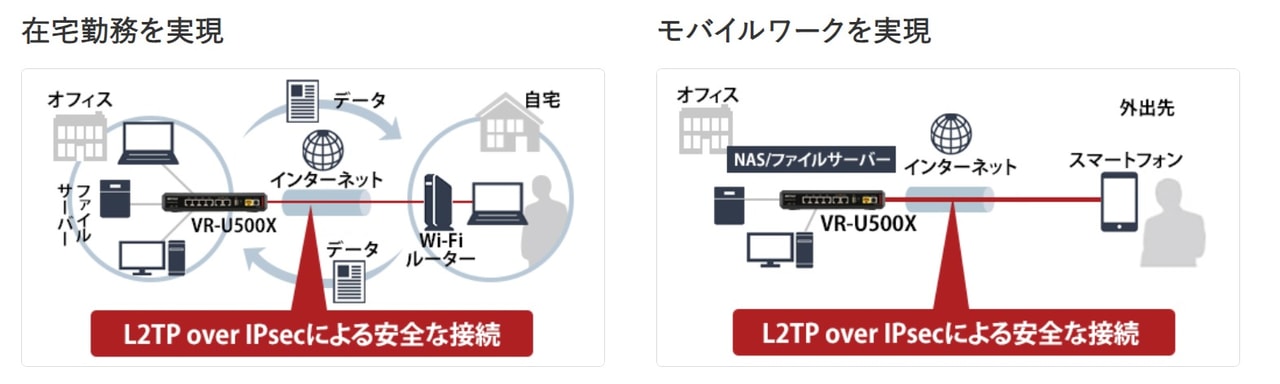
高度なセキュリティを確保しつつも、安全にリモートアクセスできる「L2TP over IPsec」をサポートしています。
この接続方式に対応しているため、自宅や外出先からも安全にオフィスのデータへアクセスできます。
非常に高度なセキュリティ性能を備えたVPNルーターですので、ビジネス用途に最適です。
法人向けの高性能なVPNルーターを探している方は、「バッファロー VR-U500X」を検討してみましょう。
バッファロー BHR-4GRV2
「バッファロー BHR-4GRV2」は、人気のパソコン周辺機器メーカーBUFFALO製のVPNルーターです。
さきほど紹介した「VR-U500X」は法人向けでしたが、「BHR-4GRV2」は手頃な価格の個人向けルーターとして人気となりました。
- 個人向けの低価格VPNルーター
- 最大839.0Mbpsの高速通信に対応
- すべての有線LANポートで最大1000MbpsのGigaイーサーネットが使える
- 簡単な設定でVPNによるリモートアクセスを利用可能
- 拠点間のリモート接続も可能
約5,000円で購入できる安価なVPNルーターでありながら、高速通信やリモートアクセスなど重要な機能を標準搭載しています。
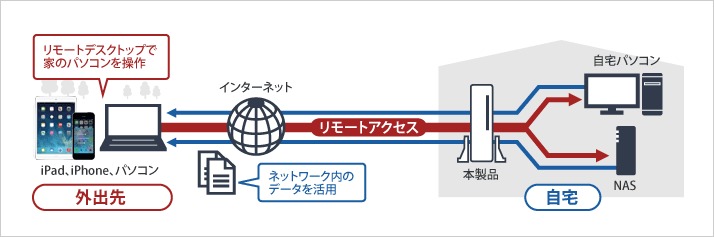
VPNを利用したリモートアクセス機能で、外出先からも自宅のパソコンやNASへ簡単にアクセスできます。
ブラウザから画面の指示に従うだけで設定できるので、「難しい設定をする自信がない」という方にも最適です。
VPN環境の設定方法を解説

VPN環境の設定方法を解説します。VPN環境は「VPNサーバーの構築」「VPN対応ルーターの設定」「VPNを利用する端末の設定」の順番で設定します。
「VPNサーバーの構築」は依頼したVPNサービスプロバイダ側で用意してくれ、「VPN対応ルーターの設定」「端末のVPN設定」はユーザー側で設定が必要です。
この記事ではユーザーが設定する「VPN対応ルーターの設定」「端末のVPN設定」について解説します。次は「VPN対応ルーターの設定」について解説します。
VPN環境の設定順
- VPNサーバーの構築
- VPN対応ルーターの設定
- VPNを利用する端末の設定
VPN対応ルーターの設定方法を解説

VPNルーターを設置した後に設定する内容は次の3つです。メーカーによって設定方法が異なるので、説明書に従って設定します。
- プロトコルの選択
- ユーザー名とパスワードの設定
- 接続するPCのIPアドレスの入力
プロトコルには種類によって得意不得意があります。
基本的には新しいものほど安全性に優れているため良いとされていますが、利用する環境によって合わせましょう。
また、プロトコルによっては対応していないOSがあります。
OS別VPNの接続方法を解説
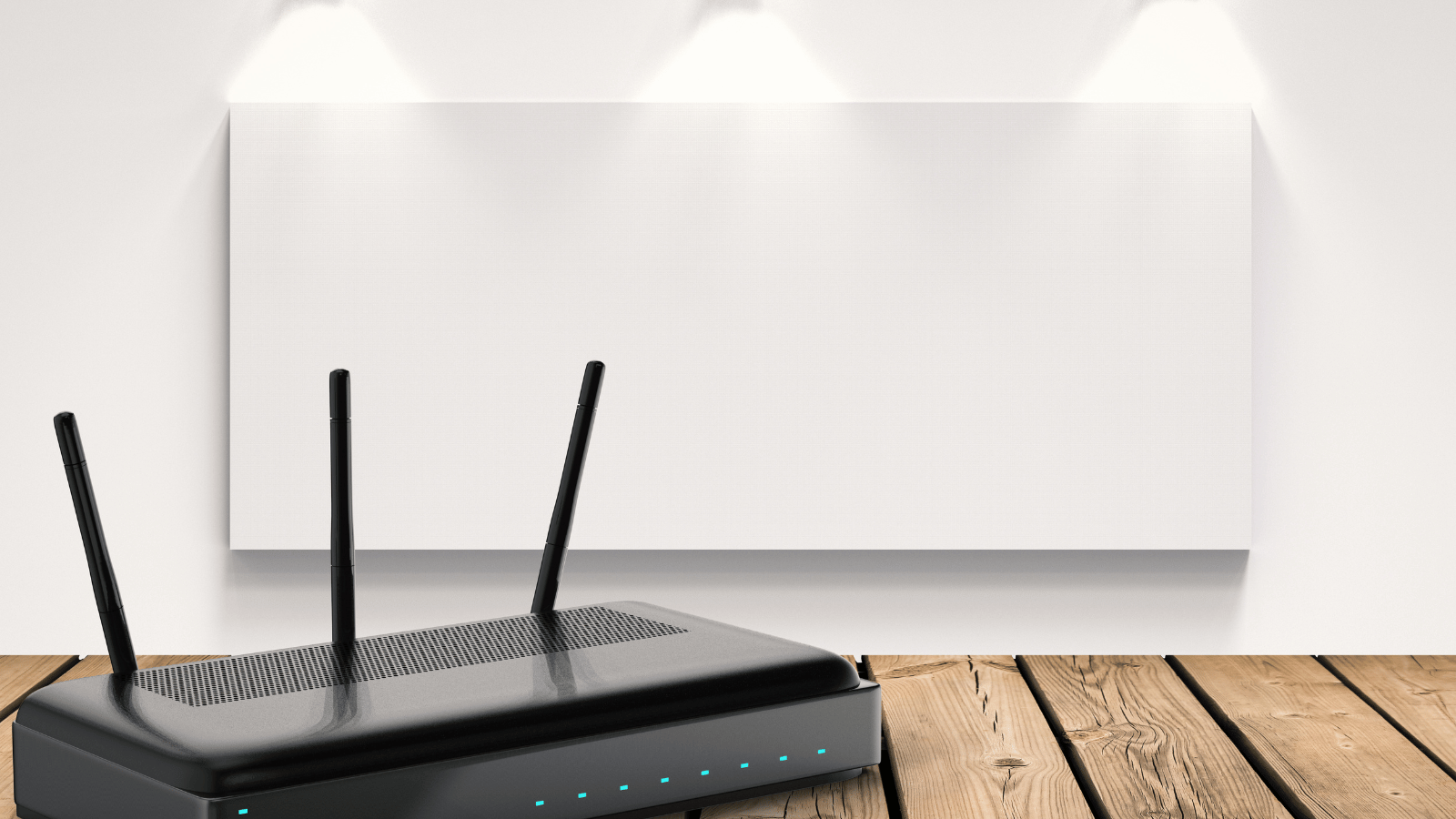
VPN対応ルーターの設定した後はPCでVPN接続設定をします。この記事では代表的なWindows11とmacOSの接続方法を解説します。
自動と手動のどちらでも設定ができ、便利な自動設定がおすすめです。ただし、自動設定もできない場合があるためその際は手動で設定を進めましょう。
Windows 11
Windows 11のVPNは自動または手動で設定します。
自動接続はネットワーク管理者またはVPNサービスプロバイダから推奨されるソフトやアプリをインストールする必要があります。
インストール後は画面の指示に沿って設定しましょう。細かい設定をしたい人でなければ自動設定がおすすめです。
手動の場合はVPNプロファイルを作成から始めて設定を進めていきます。
自動の場合
会社から支給されるPCや個人でVPNサービスプロバイダと契約する場合は自動接続がおすすめです。
- ソフトまたはアプリをインストール
- 画面に沿って進めていく
手動の場合
手動の場合はVPNプロファイルの作成から始めましょう。
- 「スタート」>歯車マークの「設定」をクリック
- 「ネットワークとインターネット」をクリック
- タブの「VPN」>「VPN接続を追加する」をクリック
- 「VPN プロバイダ」「接続名」を入力
- 「サーバー名またはアドレス」の入力欄に利用したいVPNサーバーのアドレスを入力
- 「VPNの種類」で使用するVPNの種類をクリック
- 「サインイン情報の種類」で使用するサインイン情報の種類をクリック
- サインインに必要な各情報を入力
- 保存をクリック
VPNプロファイルの作成
一度作成したVPNプロファイルは保存されます。VPNに接続する方法は以下の通りです。
- 「スタート」」>歯車マークの「設定」をクリック
- 「ネットワークとインターネット」をクリック
- タブの「VPN」」>「VPN接続を追加する」から先ほど設定したVPNプロファイルをクリック
- 「接続」をクリック
VPNの接続方法
VPNはPCをシャットダウンすると接続が切れてしまいます。起動後に再度接続するには同じ手順でVPNに接続する必要があります。
macOS
macOSのVPN接続方法を説明します。macOSも自動と手動で設定可能です。
macOSでは会社やVPNサービスプロバイダから受け取ったVPN設定ファイルをダブルクリックするだけで簡単に設定できます。
詳しく解説します。
自動の場合
会社やVPNサービスプロバイダからVPNの設定ファイルを受取ましょう。その受け取ったファイルをクリックすると自動で設定してくれます。
- VPNの設定ファイルを受け取る
- 受け取ったVPN設定ファイルをダブルクリック
手動の場合
VPN接続先追加の手順は以下の通りです。
- アップルメニューから「システム環境設定」>「ネットワーク」をクリック
- 追加ボタン(+ボタン)をクリック
- 「インターフェース」は「VPN」を選択し、「VPNタイプ」で該当するものをクリック
- 「サービス名」に任意の名称を入力
- 「サーバーアドレス」にサーバーのIPアドレス、「アカウント名」にアカウント名を入力
- 認証設定をクリック
- 認証に必要な情報を入力
- 追加情報の設定が必要な場合は「詳細」をクリック
- 各情報を入力
- 「メニューバーにVPNの状況を表示」チェック>「適用」>OKをクリック
VPNプロファイルの作成
一度作成したVPNプロファイルは保存されます。VPNに接続する方法は以下の通りです。
- アップルメニューから「システム環境設定」 > 「ネットワーク」をクリック
- L2TP VPNを使っていて、別の構成に切り替える必要がある場合は、右側の「情報」ボタンをクリックし、「構成」ポップアップメニューをクリックして構成を選択してから、「OK」をクリック
- タブの「VPN」を選択し、「VPN接続を追加する」から先ほど設定したVPNプロファイルをクリック
- 接続したいVPNサービスをクリック
VPNの接続方法
macもPCをシャットダウンするとVPNの接続が切れてしまいます。注意しましょう。
VPNで安全にテレワークを始めよう

VPNはやり取りする情報を暗号化して悪意を持った第三者に機密情報が盗まれないようにします。
また仕事以外にもVPNを利用することで、スマートフォンからの個人情報を盗まれるリスクを減らし、プライベートでも活躍します。
VPNは既存の回線を利用するのでコストを抑えつつ、安全性を確保できる便利な情報技術です。
利用するにはVPN対応ルーターが必要ですが、端末のセットアップは自動でも手動でも行えます。パソコンのセキュリティを気にする人はぜひ導入を検討してみてください。
 iPhone格安SIM通信 編集部 ― ライター
iPhone格安SIM通信 編集部 ― ライター
関連キーワード

 おすすめポケット型WiFi比較
おすすめポケット型WiFi比較